4 façons de réparer SMITE incapable de se connecter à Steam
Publié: 2022-06-02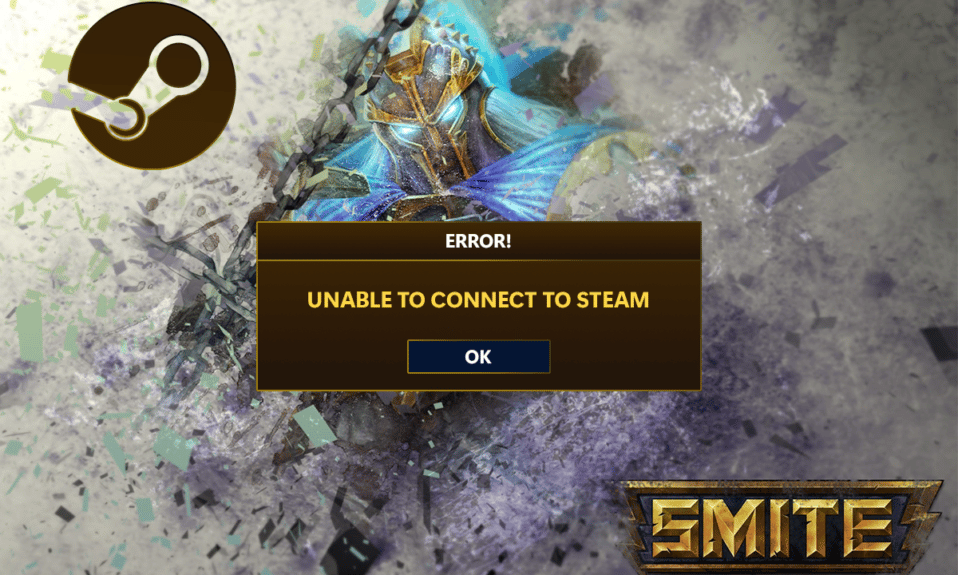
Smite est un jeu vidéo en ligne multijoueur gratuit à la troisième personne. Lors de la connexion au jeu après le téléchargement depuis Steam, de nombreux joueurs reçoivent le message SMITE Impossible de se connecter à Steam. Ce problème SMITE survient après avoir utilisé Steam pour télécharger le jeu. Le jeu indique simplement que SMITE est incapable de se connecter à Steam après s'être connecté avec le nom d'utilisateur et le mot de passe. De nombreux joueurs ont signalé ce problème, et il existe également dans d'autres jeux de la même société Hi-Rez, tels que Paladins. Voici plusieurs solutions pratiques au problème. Examinons chacun individuellement pour résoudre le problème de l'impossibilité d'installer SMITE
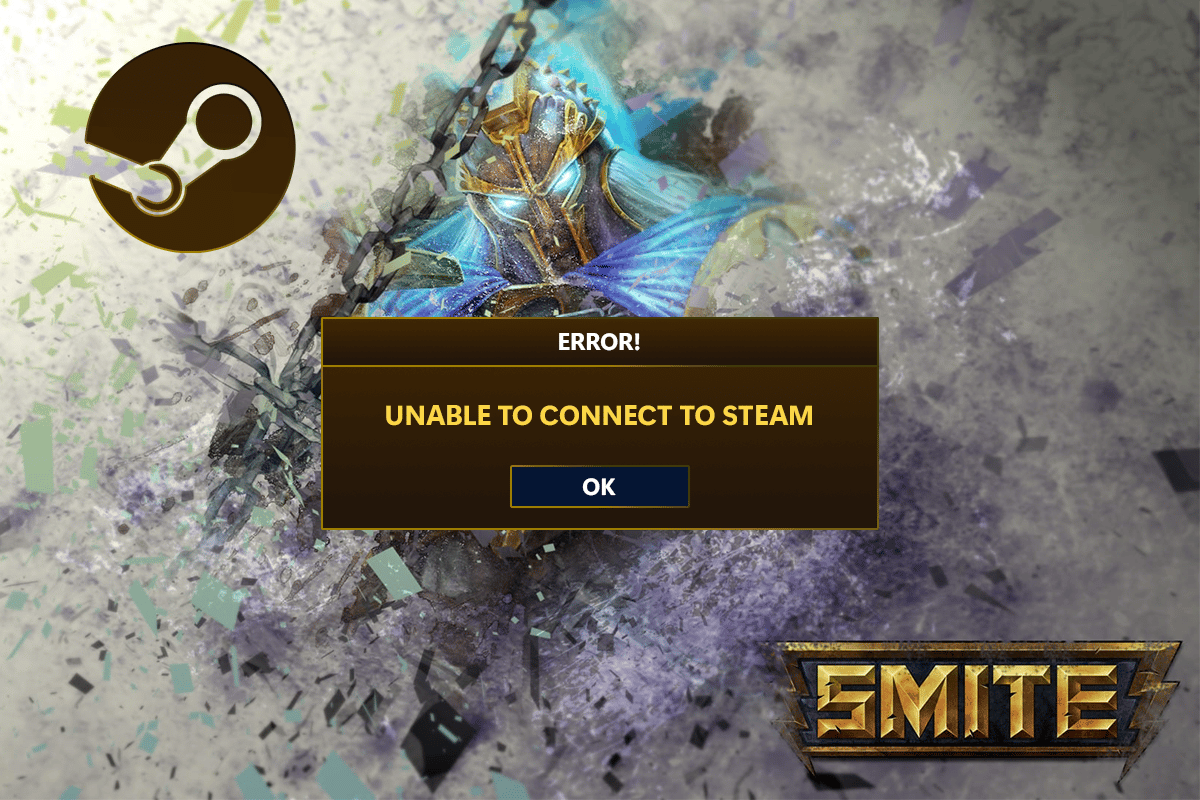
Contenu
- 4 façons de réparer SMITE incapable de se connecter à Steam
- Méthode 1 : modifier le répertoire d'installation
- Méthode 2 : réinstaller le service Hi-Rez
- Méthode 3 : réexécuter les prérequis
- Méthode 4 : réinstaller Smite
- Option I : via le panneau de configuration
- Option II : via Steam
4 façons de réparer SMITE incapable de se connecter à Steam
Bien que les raisons fondamentales de ce problème soient répandues chez de nombreuses personnes, il n'existe pas de solution unique pour résoudre tous les problèmes. Néanmoins, voici une liste des raisons les plus courantes :
- Le répertoire d'installation du jeu n'a pas été configuré correctement. Cela incitera le lanceur à penser que le jeu n'est pas du tout installé. L'outil de dépannage Hi-Rez peut vous aider.
- Vous pouvez envisager de supprimer manuellement le service Hi-Rez s'il ne fonctionne pas correctement. Après avoir ouvert le jeu, il se réinstallera et, espérons-le, résoudra le problème.
Méthode 1 : modifier le répertoire d'installation
Le dossier d'installation du jeu doit se trouver dans l'un des répertoires de bibliothèque que vous avez spécifiés si vous avez installé le jeu avec Steam plutôt qu'avec un lanceur autonome. Vous pouvez modifier le répertoire d'installation du jeu pour remédier à l'incapacité de Smite à se connecter à Steam. Pour utiliser l'utilitaire de résolution des problèmes pour modifier le répertoire d'installation du jeu, suivez les étapes ci-dessous et corrigez le problème SMITE impossible à installer.
1. Appuyez sur la touche Windows , tapez Steam et cliquez sur Ouvrir .
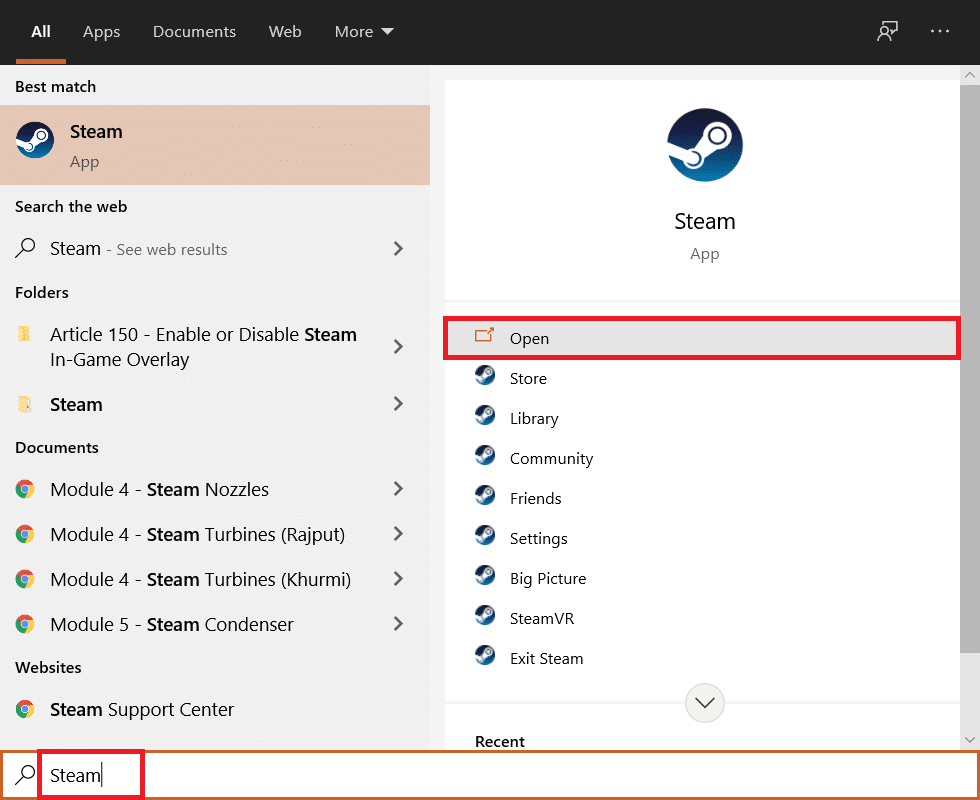
2. Accédez à l'onglet Bibliothèque dans la fenêtre Steam et recherchez Smite dans la liste des jeux que vous possédez dans la bibliothèque.
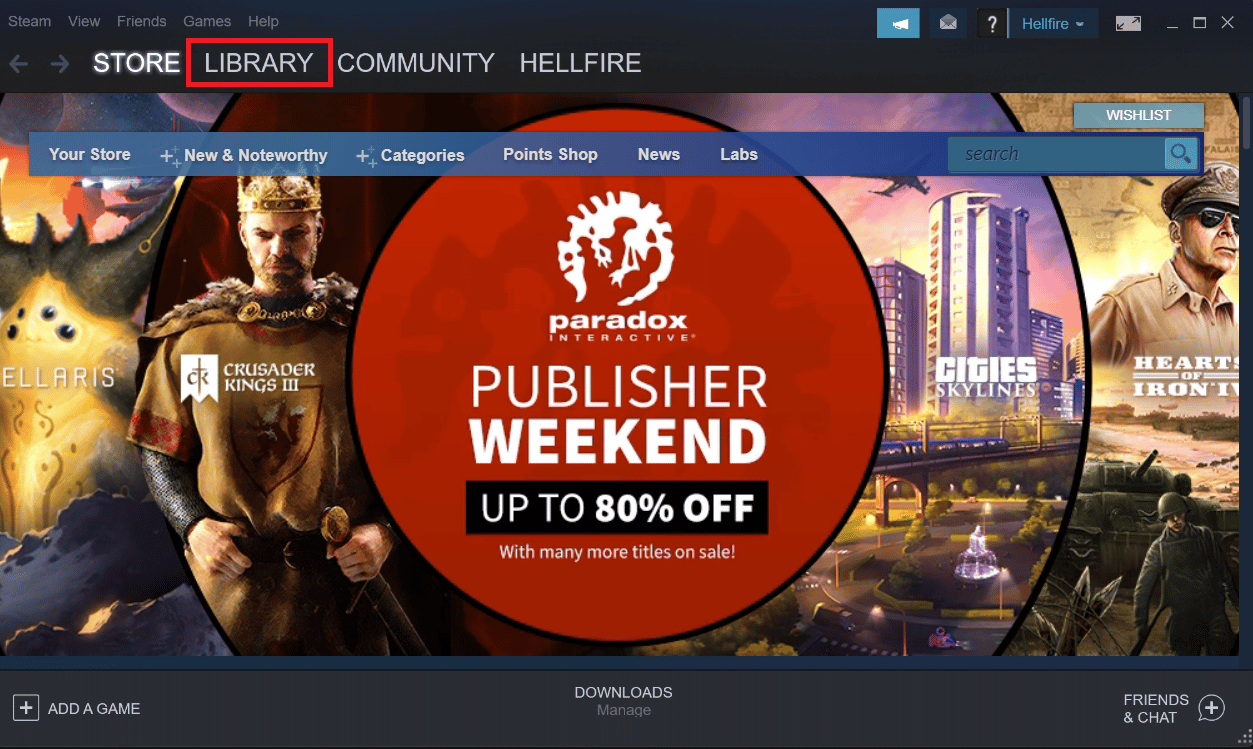
3. Sélectionnez l'option Jouer dans le menu contextuel qui s'affiche lorsque vous cliquez avec le bouton droit sur le jeu.
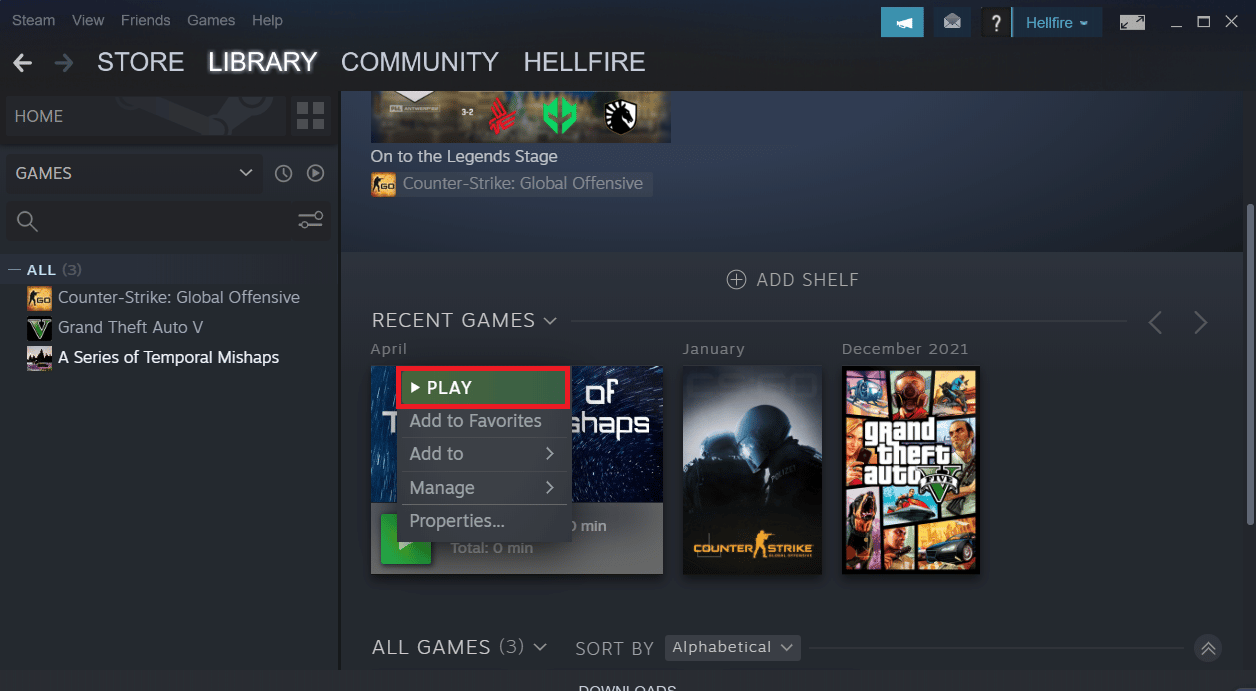
4. Pour accéder à Paramètres , cliquez sur l'icône en forme d'engrenage dans le coin inférieur gauche de la fenêtre du lanceur Smite.
5. Attendez que l' outil de diagnostic de support de jeu Hi-Rez démarre après avoir appuyé sur le bouton Dépannage .
6. Remplacez le répertoire d'installation du jeu par celui que vous avez utilisé pour installer SMITE dans la liste des jeux installés. Suivant est normalement le chemin par défaut.
C:\Program Files (x86)\Steam\steamapps\common\Smite

7. Après avoir effectué les modifications, démarrez le jeu pour voir si le problème SMITE incapable de se connecter à Steam s'affiche toujours.
Méthode 2 : réinstaller le service Hi-Rez
Comme indiqué précédemment, le service Hi-Rez corrompu est à blâmer pour l'incapacité de Smite à localiser une installation Steam. Ce service ne parvient parfois pas à s'installer correctement sur les ordinateurs des utilisateurs, les laissant incapables d'effectuer quoi que ce soit avec leur installation Smite, ce qui entraîne cette erreur dès le départ. Dans certaines circonstances, le service semble être corrompu, auquel cas vous devez le supprimer et laisser le jeu l'installer tout seul. Vous pouvez essayer de supprimer le service Hi-Rez et de le réinstaller à partir du dossier du jeu pour résoudre le problème.
1. Après avoir installé le jeu, accédez à l'onglet Bibliothèque de la fenêtre Steam et recherchez Smite dans la liste des titres que vous possédez.
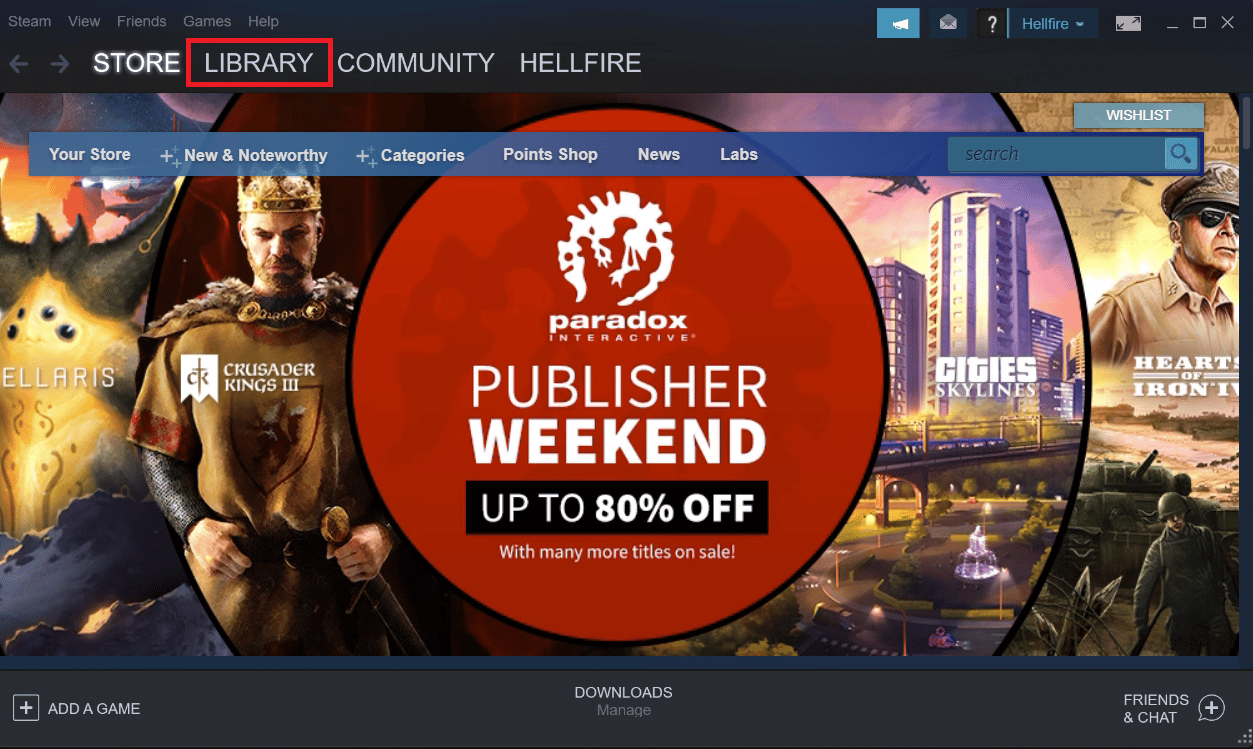
2. Faites un clic droit sur le jeu et sélectionnez Propriétés dans le menu contextuel qui s'affiche.
3. Dans la zone Propriétés, accédez à l'onglet Fichiers locaux et choisissez Parcourir les fichiers locaux .
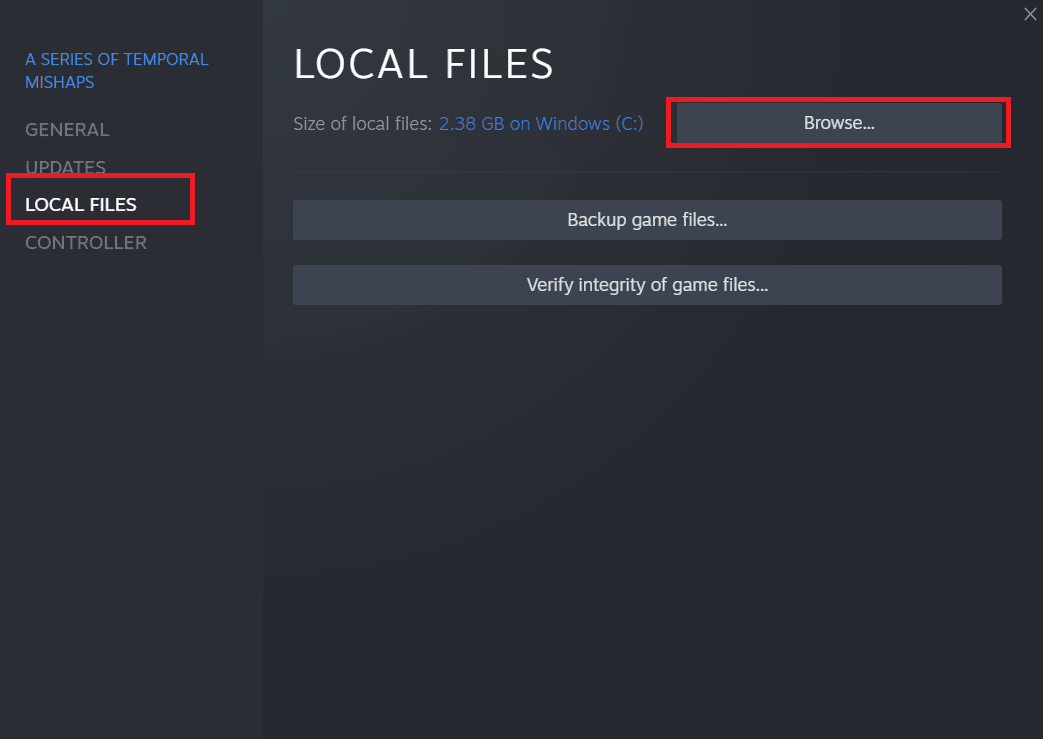
4. Pour accéder à l'exécutable InstallHiRezService.exe , accédez à Binaries .
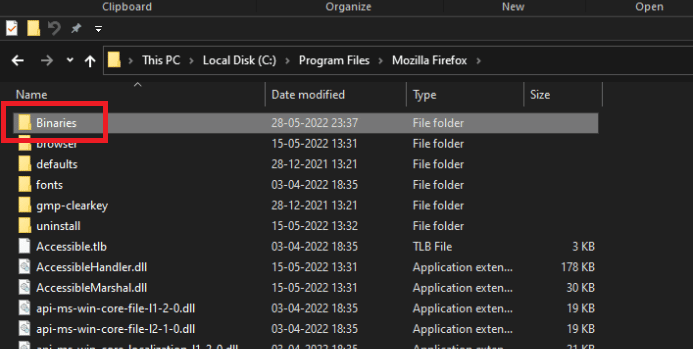
5. Trouvez Redist et double-cliquez dessus.
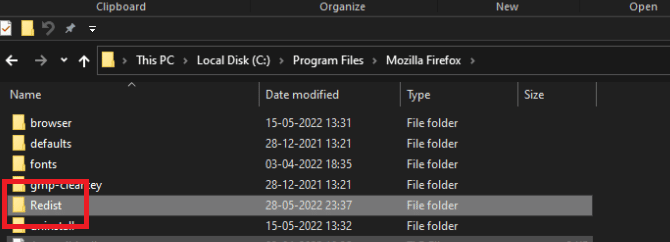
6. Si le service est déjà installé, supprimez-le de l' exécutable avec précaution. S'il n'est pas déjà installé, faites-le avant de reprendre le jeu.
Avant de lancer le jeu, il doit installer le service, alors vérifiez si vous pouvez maintenant jouer normalement.

Lisez aussi: Comment résoudre les problèmes d'ouverture du client League Of Legends
Méthode 3 : réexécuter les prérequis
L'option Re-run Prerequisites sur Steam a aidé certains clients à réparer le problème Smite incapable de se connecter à Steam. Il s'agit d'une option qui apparaît lorsque vous sélectionnez Dépannage dans l'outil de diagnostic de support de jeu Hi-Rez dans les paramètres du lanceur de jeu. Vous pouvez l'essayer dès maintenant.
1. Double-cliquez sur le raccourci Steam sur le bureau.
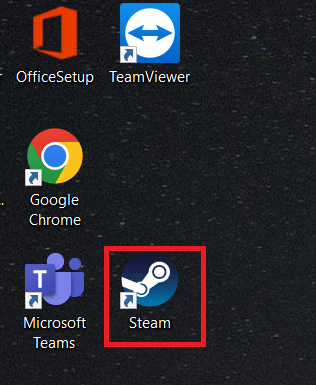
2. Dans la fenêtre Steam, accédez à l'onglet Bibliothèque .
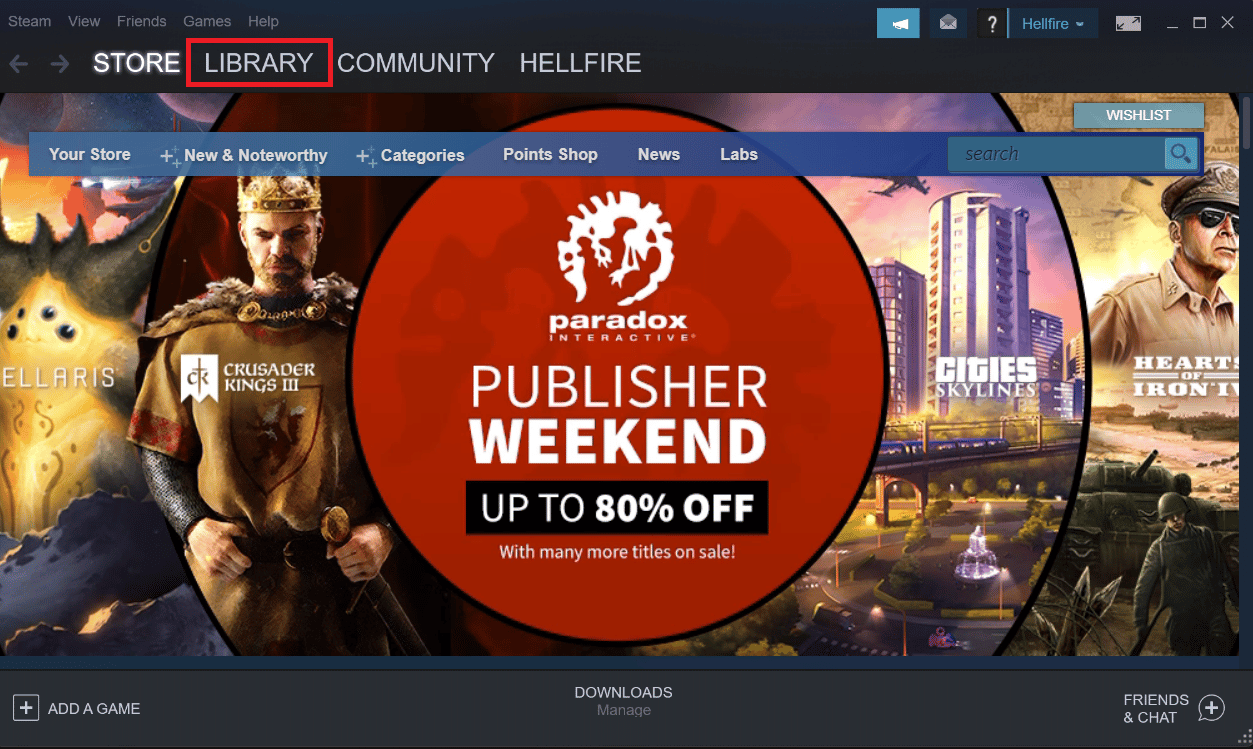
3. Recherchez Smite dans la liste des titres que vous possédez dans la bibliothèque.
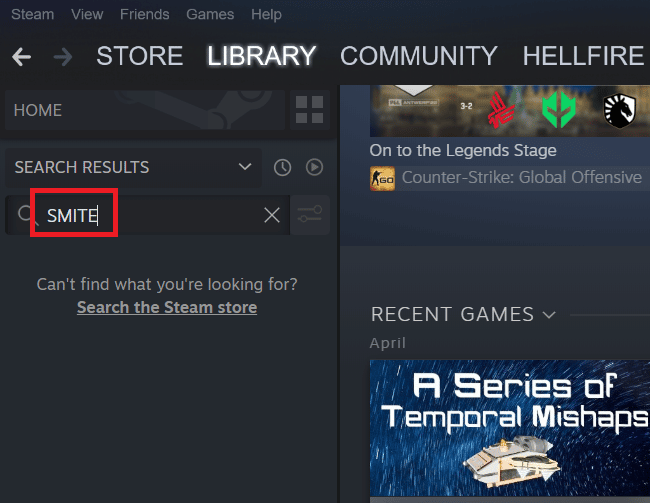
4. Lorsque vous cliquez avec le bouton droit sur le jeu, le menu contextuel propose l'option Jouer . Clique dessus. Sinon, si votre PC dispose d'un raccourci de jeu SMITE , recherchez-le et double-cliquez dessus.
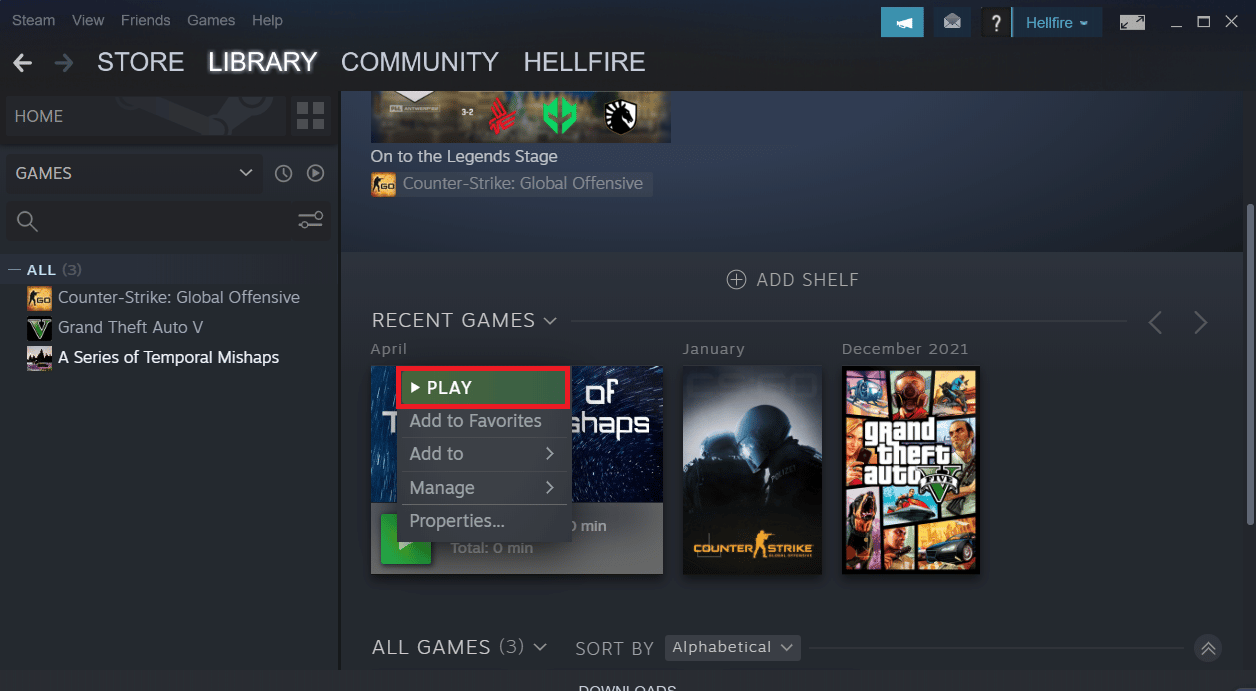
5. Cliquez sur le symbole en forme d'engrenage dans le coin inférieur gauche de la fenêtre du lanceur Smite pour accéder aux paramètres.
7. Attendez que l' outil de diagnostic de support de jeu Hi-Rez démarre après avoir cliqué sur le bouton Dépanner .
8. Localisez et choisissez l'option Re-run Prerequisites en bas de la fenêtre.
9. Attendez qu'il se termine, puis redémarrez le jeu pour voir si SMITE incapable de se connecter à Steam persiste.
Méthode 4 : réinstaller Smite
Si tous les éléments suivants ne parviennent pas à résoudre le problème de Smite impossible à installer, vous devrez peut-être réinstaller le jeu. La dernière chose que vous devez faire est de réinstaller le jeu, mais la bonne nouvelle est que tout est stocké sur votre compte Steam, vous n'aurez donc pas à recommencer. Si vous disposez d'une bonne connexion Internet, vous devriez pouvoir recharger le jeu en un rien de temps et le problème devrait disparaître. Ce guide simple peut être trouvé ici.
Option I : via le panneau de configuration
1. Appuyez sur la touche Windows , tapez Panneau de configuration et cliquez sur Ouvrir .
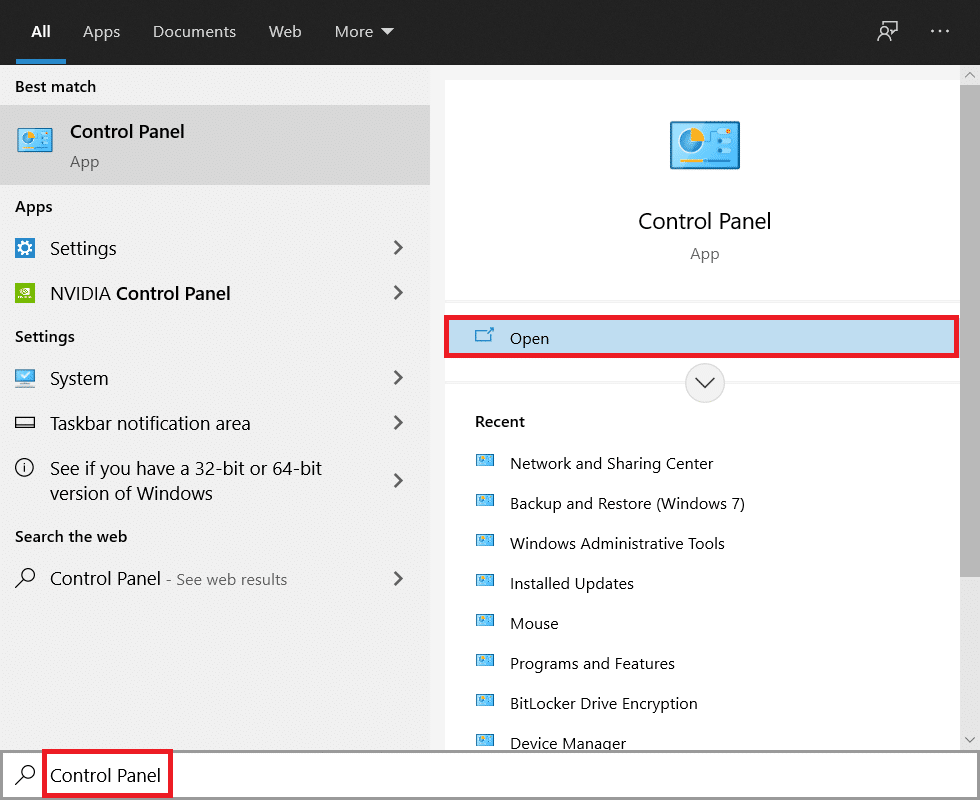
2. Changez l' affichage par > Catégorie , puis cliquez sur Désinstaller un programme .
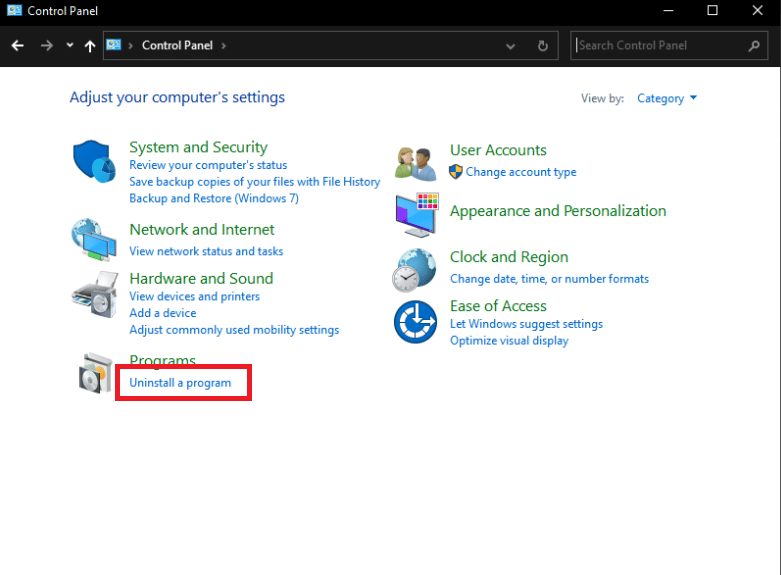
3. Faites un clic droit sur le jeu Smite puis sélectionnez le bouton Désinstaller .
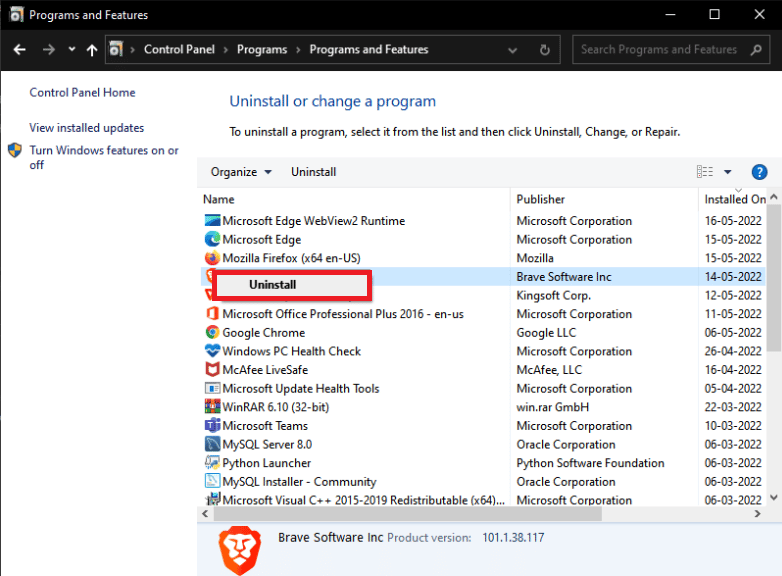
4. Confirmez tous les choix et suivez les instructions à l'écran qui s'affichent à l'écran pour supprimer le jeu.
5. Ensuite, téléchargez Smite depuis le site officiel.
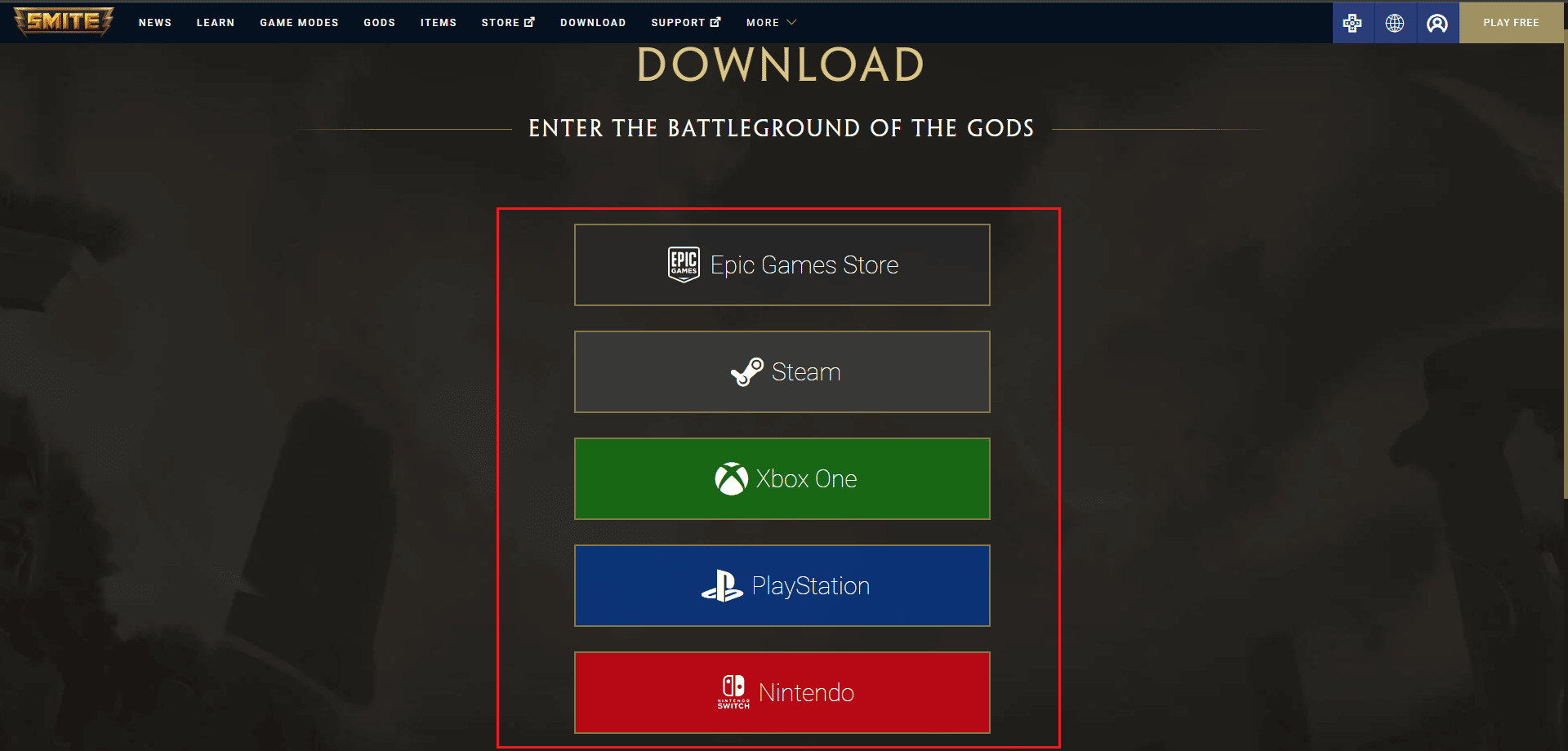
6. Choisissez une plate-forme à partir de laquelle vous souhaitez télécharger le jeu et installez-la en suivant les instructions à l'écran.
Alternativement, vous pouvez réinstaller SMITE à partir de l'application Steam comme indiqué dans la section suivante pour résoudre le problème d'impossibilité d'installer SMITE.
A lire également : Correction de steam_api64.dll manquant sur Windows 10
Option II : via Steam
1. Lancez l'application Steam et accédez à l'onglet Bibliothèque .
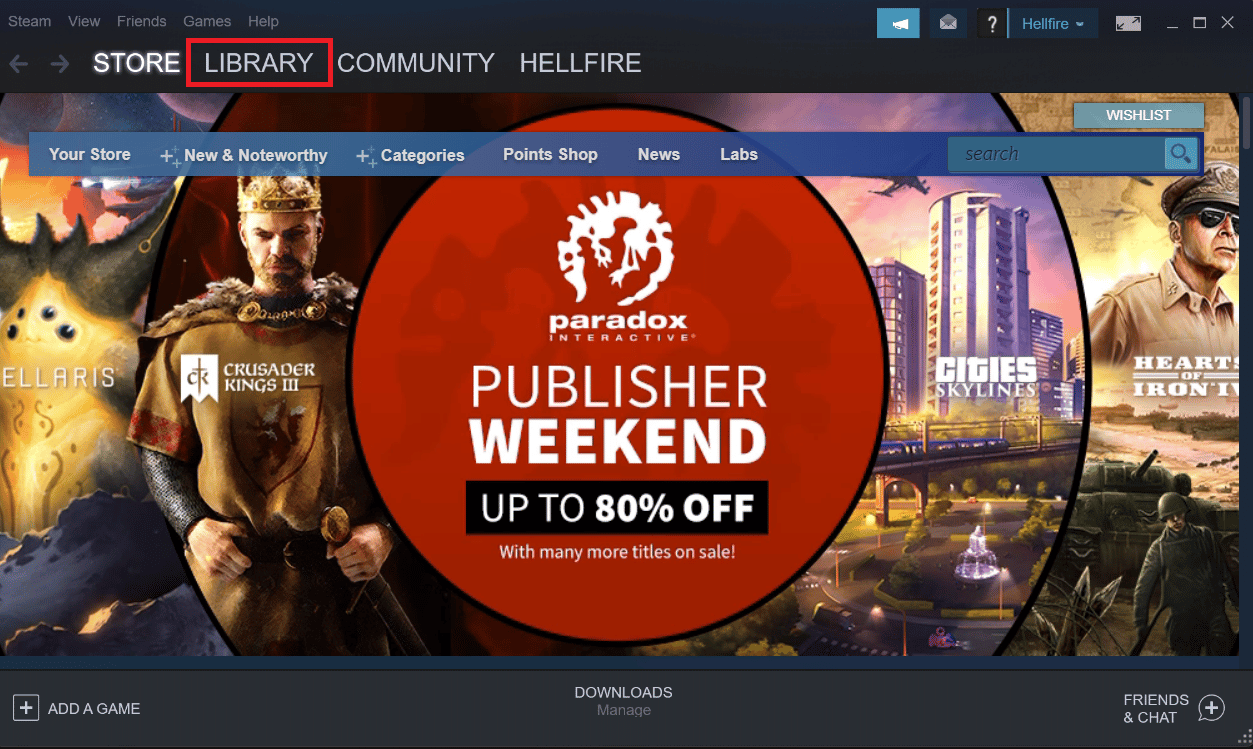
2. recherchez Smite dans la liste des titres que vous possédez si vous avez installé le jeu.
3. Cliquez sur gérer , puis sélectionnez Désinstaller dans le menu contextuel qui s'affiche lorsque vous cliquez avec le bouton droit sur le jeu.
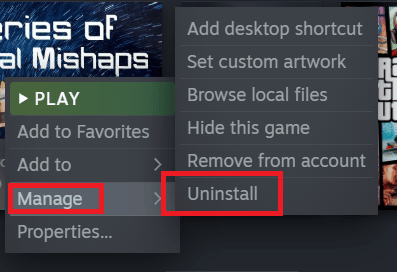
4. Suivez les instructions à l'écran et approuvez les dialogues vous demandant de confirmer votre décision de supprimer le jeu.
5. Maintenant, allez au jeu SMITE sur le magasin Steam et cliquez sur l'option Jouer au jeu .
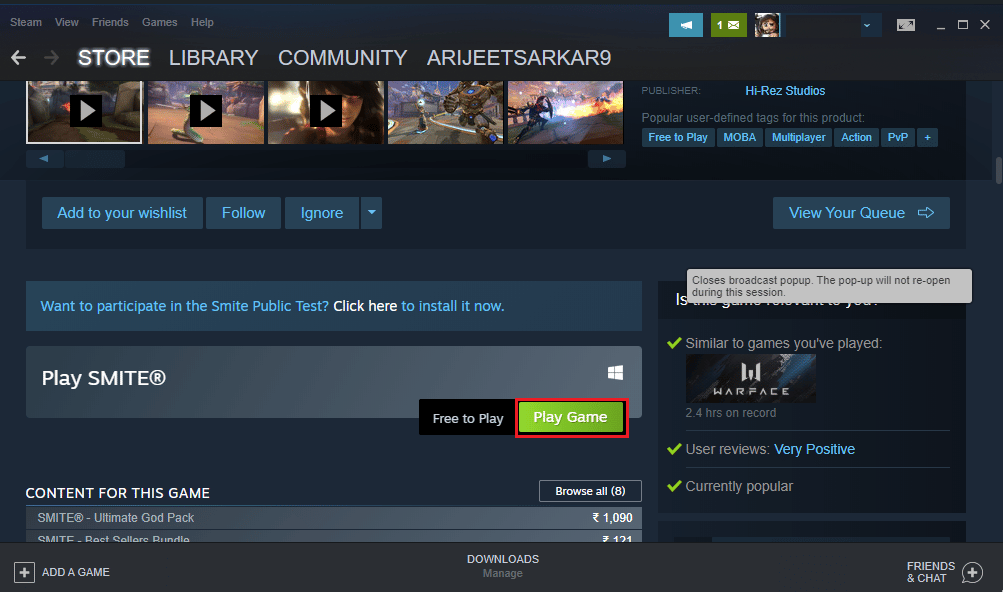
6. Enfin, choisissez l'emplacement d'installation et cliquez sur Suivant pour installer le jeu SMITE.
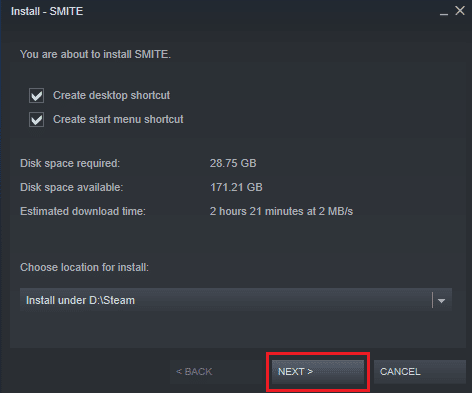
Vérifiez si SMITE Impossible de se connecter à Steam est résolu.
Recommandé:
- Comment convertir BAT en EXE dans Windows 10
- Correction du code d'erreur 118 Steam dans Windows 10
- Correction de l'erreur de service d'authentification et de mise à jour de Hi Rez Studios
- Correction du programme d'amorçage du client Steam qui ne répond pas dans Windows 10
Nous espérons que vous avez trouvé ces informations utiles et que vous avez pu résoudre le problème SMITE incapable de se connecter à Steam . Veuillez nous indiquer quelle technique vous a été la plus bénéfique. Veuillez utiliser le formulaire ci-dessous si vous avez des questions ou des commentaires.
